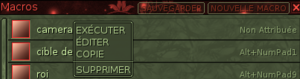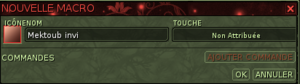De EnciclopAtys
| (No se muestran 10 ediciones intermedias del mismo usuario) | |||
| Línea 1: | Línea 1: | ||
| − | <noinclude>{{Trad | + | {{WIP}}<noinclude>{{Trad |
|DE=Makro | |DE=Makro | ||
|EN=Macros | |EN=Macros | ||
| Línea 6: | Línea 6: | ||
|H=1 | |H=1 | ||
}}</noinclude> | }}</noinclude> | ||
| + | [[File:Fenetre macro main.png|thumb|Fenêtre des macros, avec un clic droit]] | ||
| + | Las macros le permiten vincular una o más acciones a una tecla del teclado. Es muy útil para acciones repetitivas (búsquedas, secuencias de acciones para perforar...), pero también para personalizar su juego de roles (personalizaciones de los gestos en el entorno). | ||
| − | [[File: | + | Se puede abrir la ventana macros haciendo clic en '''Sistema...''' en el menú de la esquina inferior derecha y, a continuación, en '''Macros''' en el menú contextual. En esta ventana, se deben enumerar todas las macros creadas anteriormente. Se puede ejecutar las macros desde esta lista o arrastrar los iconos a la barra de accesos directos para usarlos fácilmente. Las combinaciones de teclas también pueden ser asignadas a las macros. |
| − | {{Portal|Entresijos}} | + | |
| + | Las macros se guardan en el lado del cliente. Es posible y recomendado guardarlas para evitar que se pierdan o eliminen accidentalmente. Pero asi, también puede ser copiadas para otro personaje como se vera [[#Un único archivo de macro para varias cuentas|mas abajo]]. | ||
| + | |||
| + | == Crear una macro == | ||
| + | [[File:FR mektoub macro 2 2019-06-19 18-46-34.png|thumb|empezar nueva macro]][[File:ViderCombattre.jpg|thumb|macro completada, en modo de edición]] | ||
| + | Cuando presiona el botón "Nueva macro", se muestra una ventana similar a la que se muestra arriba a la derecha. También puede cambiarle el nombre, cambiar su icono para que sea más fácil de encontrar en su lista y asignarle un atajo de teclado. | ||
| + | [[File:IconCreation.png|thumb|Personalización de iconos]] | ||
| + | Al crear un icono, puede elegir entre 10 colores de fondo, 10 colores de primer plano y 5 patrones distintos. También puede agregar texto que servirá como título para el icono. El título está limitado a 17 caracteres. | ||
| + | |||
| + | == Algunos ejemplos de macros útiles == | ||
| + | ===¡¡¡Mobs agresivos!!! === | ||
| + | Útil para hacer senderismo y en equipo, cuando un depredador muestra apetito por sus terneros. | ||
| + | {| class="wikitable alternance" | ||
| + | |- | ||
| + | ! Orden !! Categoría !! Acción !! Parámetro 1 !! Parámetro 2 | ||
| + | |- | ||
| + | | 1 || Chat || Hablar a cualquiera || Equipo || ¡Aggro pisando los talones! | ||
| + | |} | ||
| + | |||
| + | === Cuidado de perforación === | ||
| + | {| class="wikitable alternance" | ||
| + | |- | ||
| + | ! Orden !! Categoría !! Acción !! Parámetro | ||
| + | |- | ||
| + | | 1 || Acciones || Objetivo objetivo del objetivo actual || | ||
| + | |- | ||
| + | | 2 || Acciones || Seleccionar barra de acceso directo || <Número de la barra de acceso directo en la que se encuentra la acción de CP> | ||
| + | |- | ||
| + | | 3 || Acciones || Ejecutar acceso directo || <El número del acceso directo> | ||
| + | |} | ||
| + | '''O bien''' | ||
| + | {| class="wikitable alternance" | ||
| + | |- | ||
| + | ! Orden !! Categoría !! Acción !! Parámetro | ||
| + | |- | ||
| + | | 1 || Acciones || Objetivo el objetivo actual de la entidad || <Nombre de la entidad> | ||
| + | |- | ||
| + | | 2 || Acciones || Seleccionar barra de acceso directo || <Número de la barra de acceso directo en la que se encuentra la acción de CP> | ||
| + | |- | ||
| + | | 3 || Acciones || Ejecutar acceso directo || <Número del acceso directo> | ||
| + | |} | ||
| + | |||
| + | === Seguir === | ||
| + | {| class="wikitable alternance" | ||
| + | |- | ||
| + | ! Orden !! Categoría !! Acción !! Parámetro 1 !! Parámetro 2 | ||
| + | |- | ||
| + | | 1||Chat||Hablar con cualquier persona||<Cualquier canal>||/follow (ver [[Comandos especiales]]) | ||
| + | |} | ||
| + | |||
| + | === Curandero === | ||
| + | {| class="wikitable alternance" | ||
| + | |- | ||
| + | ! Orden !! Categoría !! Acción !! Parámetro | ||
| + | |- | ||
| + | | 1 || Acciones || Compañero de equipo objetivo # || <Número de compañero de equipo que deseas curar> | ||
| + | |- | ||
| + | | 2 || Acciones || Seleccionar barra de acceso directo || <Número de barra de acceso directo en el que está activado tu hechizo de sanación> | ||
| + | |- | ||
| + | | 3 || Acciones || Ejecutar acceso directo || <El número del acceso directo> | ||
| + | |} | ||
| + | |||
| + | === Mektoub desaparecido === | ||
| + | En la "'''[[Gestión_de_mektoub#.C2.A1SOS.21_Mi_mektoub_se_queda_invisible|Gestión de mektoub]]'''" se ensena como llamar a un mektoub ocultado. | ||
| + | |||
| + | == Editando el archivo == | ||
| + | Las macros son escritas en un archivo '''keys_''<Mi_Personaje>''.xml'''. Este archivo es guardadas en la carpeta de guardado llamada '''save''' a dentro del árbol de directorios creado por y para Ryzom. | ||
| + | Antes de modificar a mano el archivo, bien verificar con las fechas y horas del archivo que sea la carpeta correcta, y, luego, hacer un guarda de seguridad. Siempre sea prudente, porque '''cualquier manipulación falsa en este archivo impedirá que el cliente Ryzom se abra'''. | ||
| + | |||
| + | Como regla general: | ||
| + | * Trabajar en una cuenta de prueba | ||
| + | * Crear la macro (con la opción de nombre, icono y métodos abreviados de teclado) y comprobarla | ||
| + | * Salir del juego | ||
| + | * Hacer una copia de seguridad del archivo antes de cualquier modificación de ''keys_<Mi_Personaje>.xml'' | ||
| + | * Verificar que Ryzom se abre con ''<Mi_Personaje>'' y pruebar la macro. | ||
| + | ===Buscando cualquier cantidad de MOBs o PNJ=== | ||
| + | Muy útil para poner una larga lista de nombres de reyes, o incluso PNJ que solemos buscar. | ||
| + | |||
| + | Abrir el archivo ''keys_<Mi_Personaje>.xml'' con un editor básico (tenga cuidado con los caracteres acentuados y especiales en este archivo xml). | ||
| + | |||
| + | Aquí hay un código de ejemplo: | ||
| + | <macro name="rey" id="2" back="0" icon="0" over="0" text=""> | ||
| + | <command name="target" params="entity=&quot;Lobbin&quot;"/> | ||
| + | ... | ||
| + | </macro> | ||
| + | Simplemente copiar una línea empezando con <code><command name="talk" params=</code>, agrégarla debajo de ella varias veces y editar el nombre del ser buscado después del comando <code>/tar</code>(ver [[Comandos especiales]]). | ||
| + | |||
| + | Luego, simplemente presione los atajos de teclado elegidos para buscar en esta larga lista si hay uno en las cercanías; el resultado se muestra en información del sistema. | ||
| + | |||
| + | Nota: El contenido del archivo es solamente en ASCII, y, como se puede ver arriba con "<code>&quot;</code>", los caracteres especiales tienen que ser codificados para evitar confusiones (ver por ejemplo las tablas en https://es.wikipedia.org/wiki/Anexo:Referencias_a_entidades_de_caracteres_XML_y_HTML ). | ||
| + | |||
| + | Ejemplos prácticos: | ||
| + | *[[:fr:macro/macro_nommés|macro de los '''''nombrados''''']] | ||
| + | *[[:fr:Guilde:Guilde des Colporteurs/macro|macro de los Vendedores Ambulantes]] | ||
| + | |||
| + | === Un único archivo de macro para varias cuentas === | ||
| + | El truco es copiar su archivo de macros llamado '''keys_''<Mi_Personaje>''.xml''' bajo el nombre '''shared_keys.xml'''. | ||
| + | |||
| + | {{Portal|Gameplay|Entresijos}} | ||
Revisión actual del 18:16 7 nov 2022
La última edición fue de Zorroargh el 07.11.2022
Las macros le permiten vincular una o más acciones a una tecla del teclado. Es muy útil para acciones repetitivas (búsquedas, secuencias de acciones para perforar...), pero también para personalizar su juego de roles (personalizaciones de los gestos en el entorno).
Se puede abrir la ventana macros haciendo clic en Sistema... en el menú de la esquina inferior derecha y, a continuación, en Macros en el menú contextual. En esta ventana, se deben enumerar todas las macros creadas anteriormente. Se puede ejecutar las macros desde esta lista o arrastrar los iconos a la barra de accesos directos para usarlos fácilmente. Las combinaciones de teclas también pueden ser asignadas a las macros.
Las macros se guardan en el lado del cliente. Es posible y recomendado guardarlas para evitar que se pierdan o eliminen accidentalmente. Pero asi, también puede ser copiadas para otro personaje como se vera mas abajo.
Contenido
Crear una macro
Cuando presiona el botón "Nueva macro", se muestra una ventana similar a la que se muestra arriba a la derecha. También puede cambiarle el nombre, cambiar su icono para que sea más fácil de encontrar en su lista y asignarle un atajo de teclado.
Al crear un icono, puede elegir entre 10 colores de fondo, 10 colores de primer plano y 5 patrones distintos. También puede agregar texto que servirá como título para el icono. El título está limitado a 17 caracteres.
Algunos ejemplos de macros útiles
¡¡¡Mobs agresivos!!!
Útil para hacer senderismo y en equipo, cuando un depredador muestra apetito por sus terneros.
| Orden | Categoría | Acción | Parámetro 1 | Parámetro 2 |
|---|---|---|---|---|
| 1 | Chat | Hablar a cualquiera | Equipo | ¡Aggro pisando los talones! |
Cuidado de perforación
| Orden | Categoría | Acción | Parámetro |
|---|---|---|---|
| 1 | Acciones | Objetivo objetivo del objetivo actual | |
| 2 | Acciones | Seleccionar barra de acceso directo | <Número de la barra de acceso directo en la que se encuentra la acción de CP> |
| 3 | Acciones | Ejecutar acceso directo | <El número del acceso directo> |
O bien
| Orden | Categoría | Acción | Parámetro |
|---|---|---|---|
| 1 | Acciones | Objetivo el objetivo actual de la entidad | <Nombre de la entidad> |
| 2 | Acciones | Seleccionar barra de acceso directo | <Número de la barra de acceso directo en la que se encuentra la acción de CP> |
| 3 | Acciones | Ejecutar acceso directo | <Número del acceso directo> |
Seguir
| Orden | Categoría | Acción | Parámetro 1 | Parámetro 2 |
|---|---|---|---|---|
| 1 | Chat | Hablar con cualquier persona | <Cualquier canal> | /follow (ver Comandos especiales) |
Curandero
| Orden | Categoría | Acción | Parámetro |
|---|---|---|---|
| 1 | Acciones | Compañero de equipo objetivo # | <Número de compañero de equipo que deseas curar> |
| 2 | Acciones | Seleccionar barra de acceso directo | <Número de barra de acceso directo en el que está activado tu hechizo de sanación> |
| 3 | Acciones | Ejecutar acceso directo | <El número del acceso directo> |
Mektoub desaparecido
En la "Gestión de mektoub" se ensena como llamar a un mektoub ocultado.
Editando el archivo
Las macros son escritas en un archivo keys_<Mi_Personaje>.xml. Este archivo es guardadas en la carpeta de guardado llamada save a dentro del árbol de directorios creado por y para Ryzom. Antes de modificar a mano el archivo, bien verificar con las fechas y horas del archivo que sea la carpeta correcta, y, luego, hacer un guarda de seguridad. Siempre sea prudente, porque cualquier manipulación falsa en este archivo impedirá que el cliente Ryzom se abra.
Como regla general:
- Trabajar en una cuenta de prueba
- Crear la macro (con la opción de nombre, icono y métodos abreviados de teclado) y comprobarla
- Salir del juego
- Hacer una copia de seguridad del archivo antes de cualquier modificación de keys_<Mi_Personaje>.xml
- Verificar que Ryzom se abre con <Mi_Personaje> y pruebar la macro.
Buscando cualquier cantidad de MOBs o PNJ
Muy útil para poner una larga lista de nombres de reyes, o incluso PNJ que solemos buscar.
Abrir el archivo keys_<Mi_Personaje>.xml con un editor básico (tenga cuidado con los caracteres acentuados y especiales en este archivo xml).
Aquí hay un código de ejemplo:
<macro name="rey" id="2" back="0" icon="0" over="0" text=""> <command name="target" params="entity="Lobbin""/> ... </macro>
Simplemente copiar una línea empezando con <command name="talk" params=, agrégarla debajo de ella varias veces y editar el nombre del ser buscado después del comando /tar(ver Comandos especiales).
Luego, simplemente presione los atajos de teclado elegidos para buscar en esta larga lista si hay uno en las cercanías; el resultado se muestra en información del sistema.
Nota: El contenido del archivo es solamente en ASCII, y, como se puede ver arriba con """, los caracteres especiales tienen que ser codificados para evitar confusiones (ver por ejemplo las tablas en https://es.wikipedia.org/wiki/Anexo:Referencias_a_entidades_de_caracteres_XML_y_HTML ).
Ejemplos prácticos:
Un único archivo de macro para varias cuentas
El truco es copiar su archivo de macros llamado keys_<Mi_Personaje>.xml bajo el nombre shared_keys.xml.